视频
下载
视频中修改文件时间软件下载:https://gqjk.vip/194.html
图文
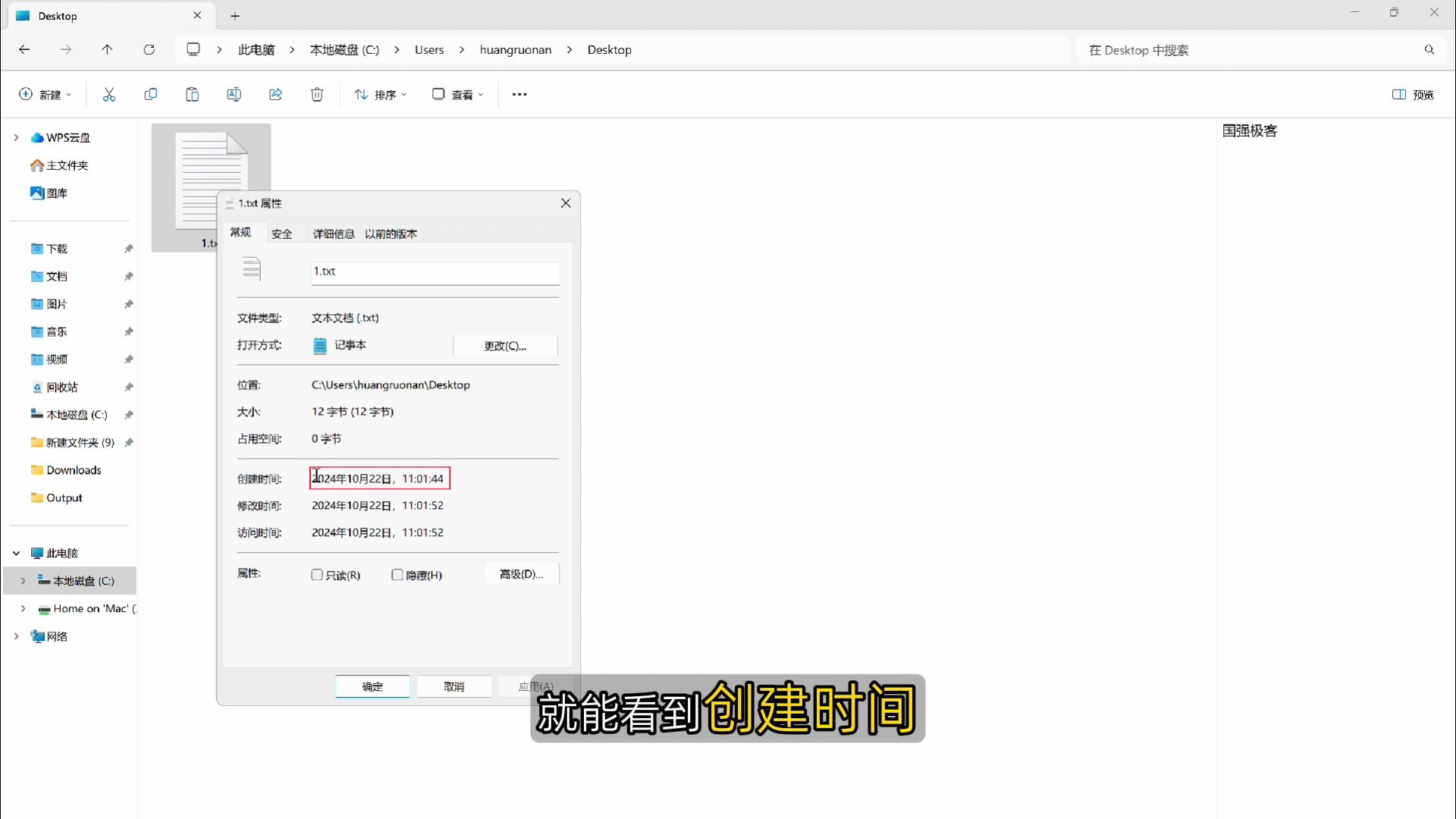
在任意文件上点右键,属性,就能看到 创建时间,修改时间和访问时间,但是在属性中这三个时间只能查看不能修改,今天就来分享3个可以修改文件创建修改时间的方法。
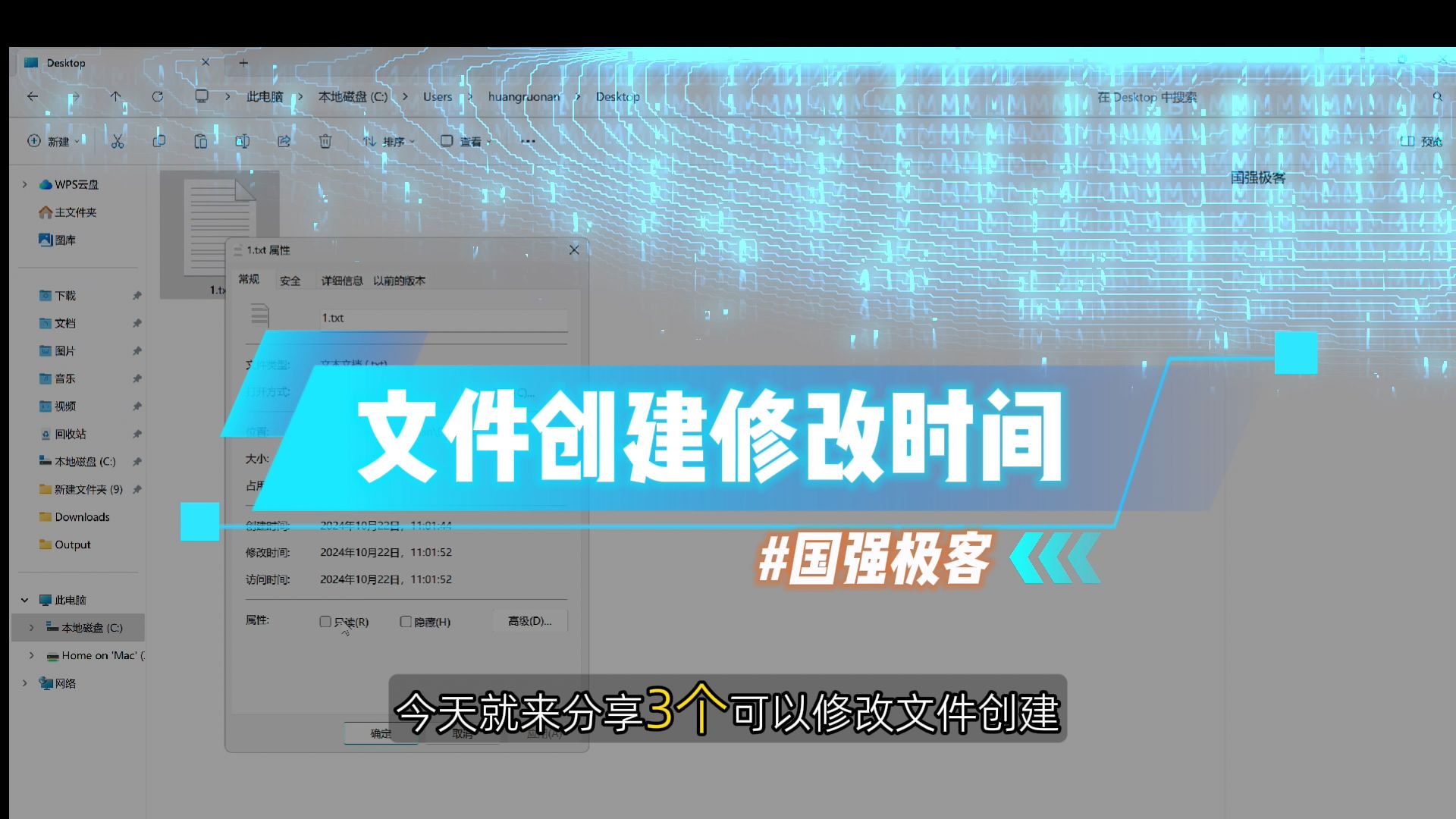
首先,最简单的方法,先把系统时间给改了,
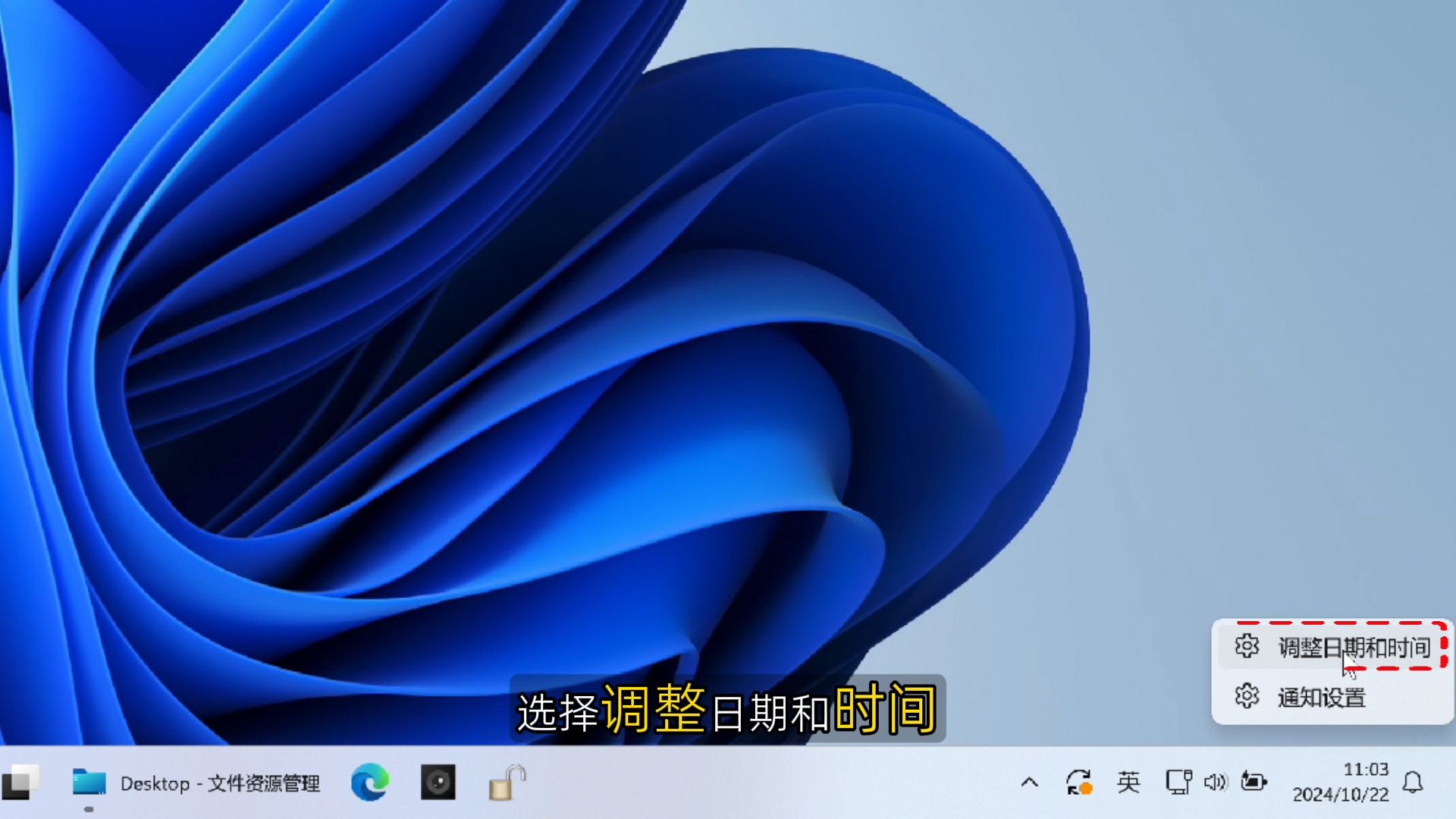
再任务栏日期时间上点右键,选择调整日期和时间,默认选择了自动设置时间,先关闭自动设置时间,
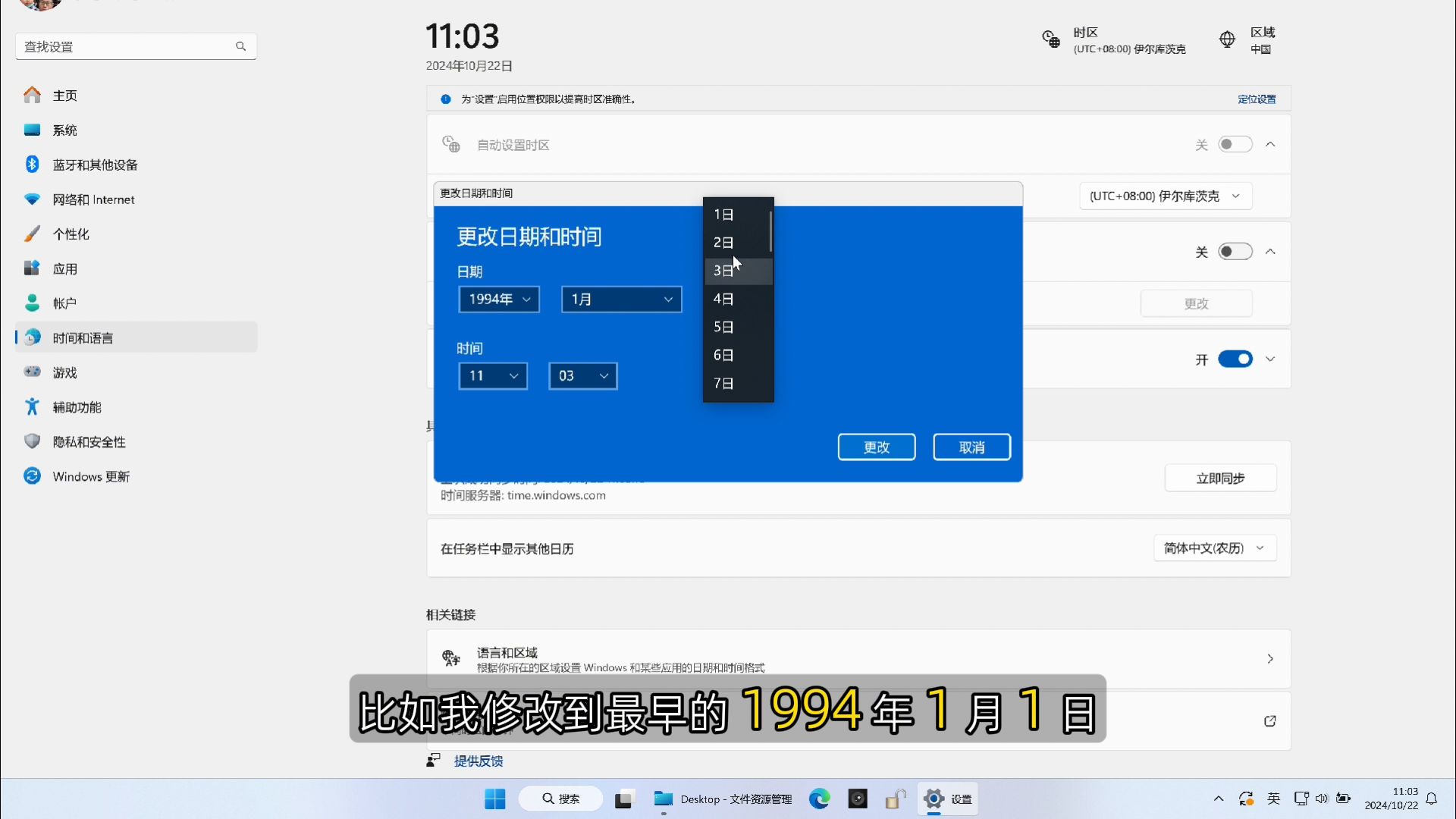
再点击下面的更改,把系统时间修改为你需要的时间,比如我修改到最早的1994年1月1日,点击更改。右下角系统时间也同步 更改,
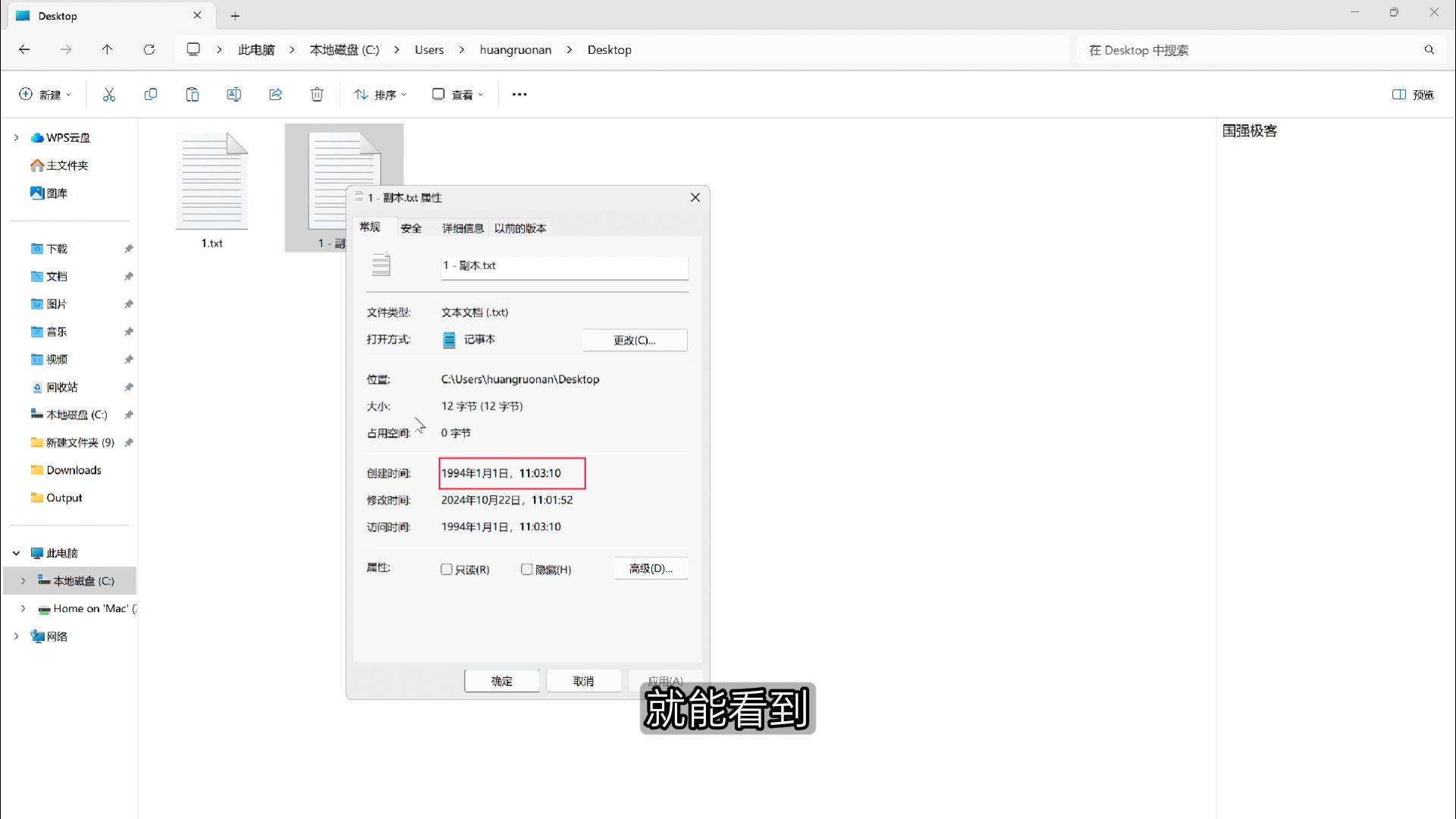
把需要更改时间的文件复制,再 粘贴一份出来,右键属性,就能看到创建时间已经变成修改的1994年了。但是修改时间还是之前的2024,只需要把文件打开,在保存一次,文件的修改时间也会变为系统时间1994年。这个方法虽然最简单方便,但是时间是一直在走的,所以没法精确到秒的调整文件的创建及修改时间。
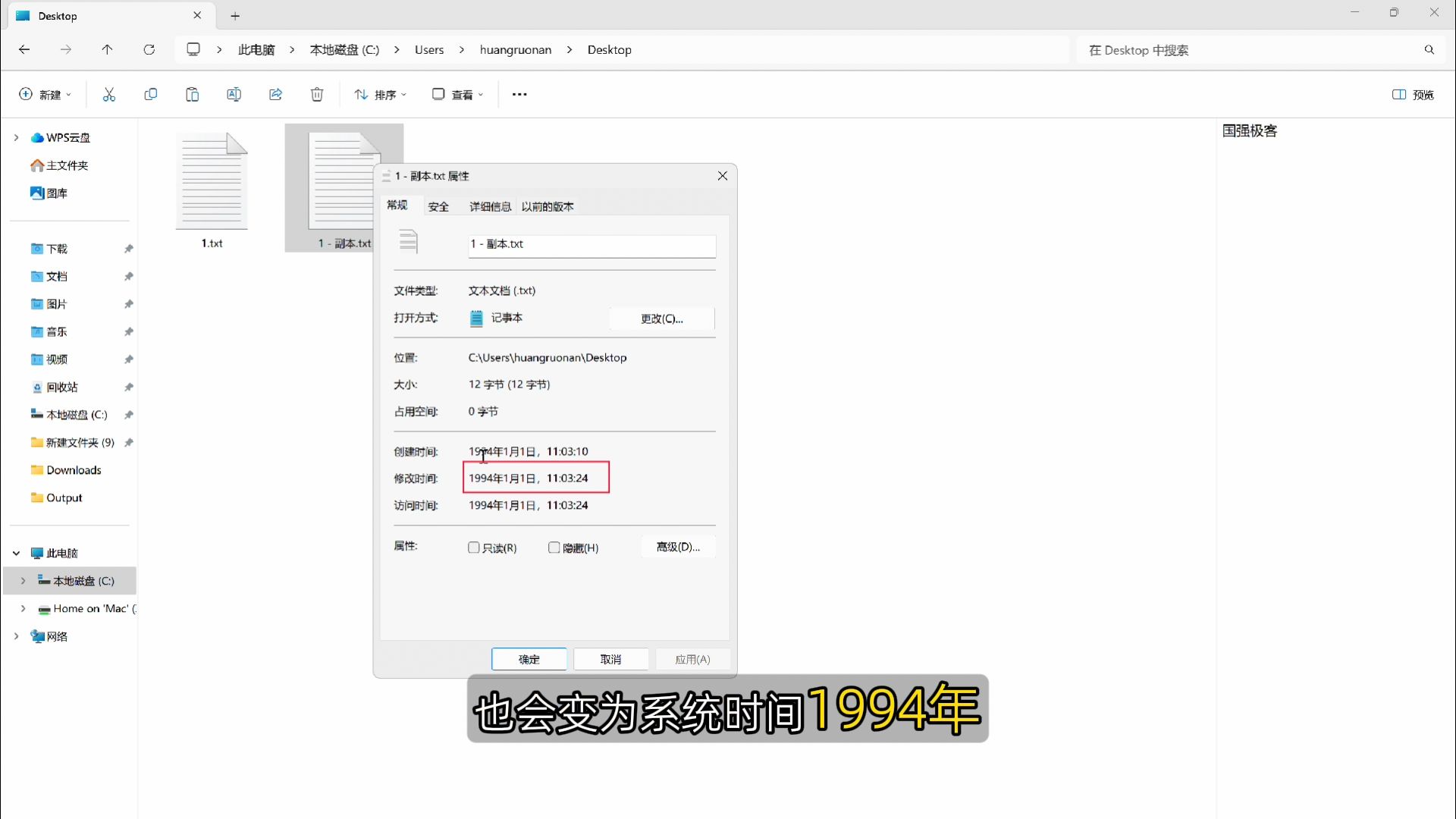
再来说第二个方法,先创建一个2.txt的文档,右键属性查看一下创建修改都是2024年。
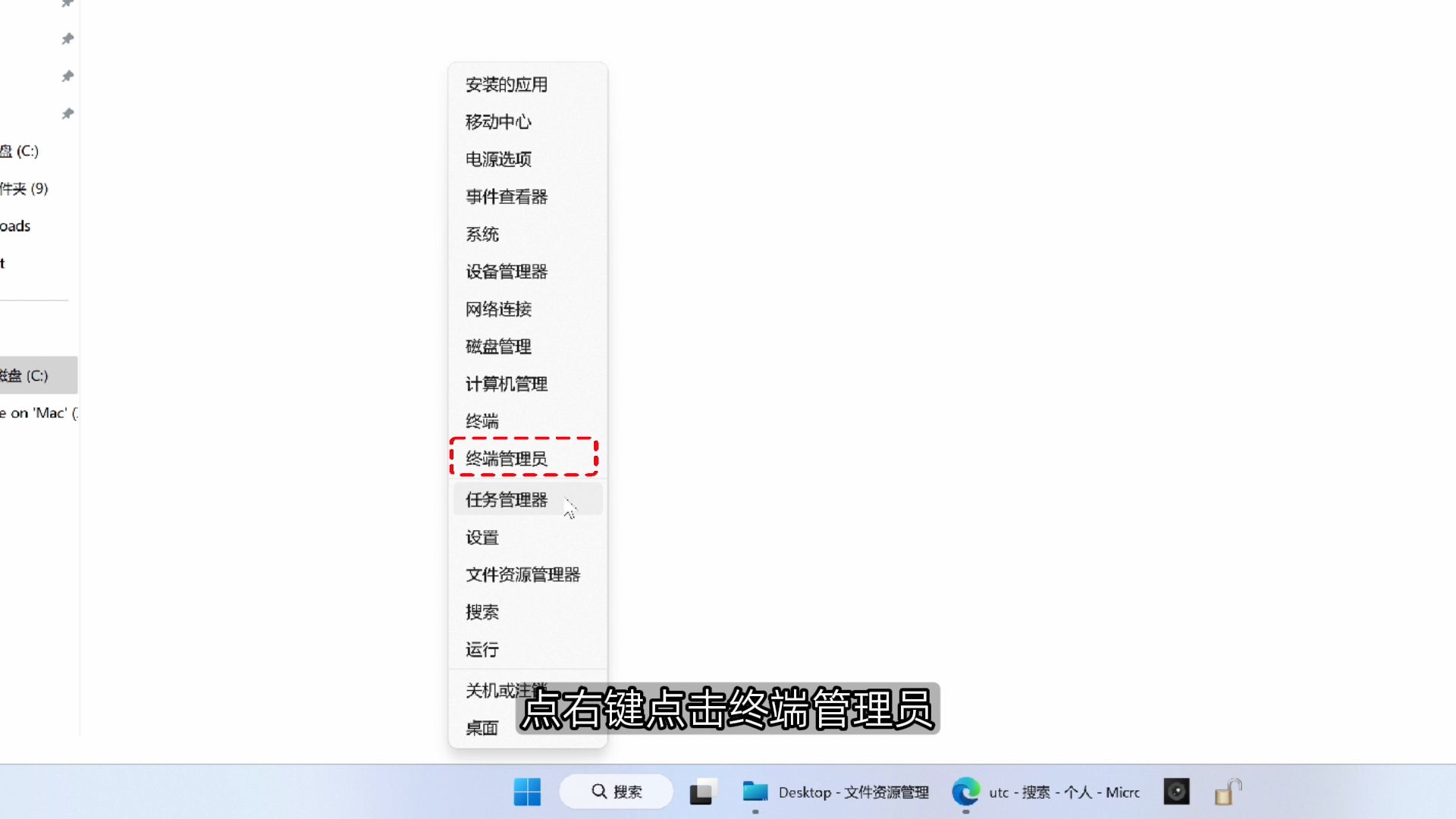
把鼠标放到开始按钮上,点右键,点击终端 管理员,这边选择是,可以看到终端自动定位的是c盘,user,个人的用户账号,我们的文件是在用户-desktop目录下,所以 输入 cd desktop 回车
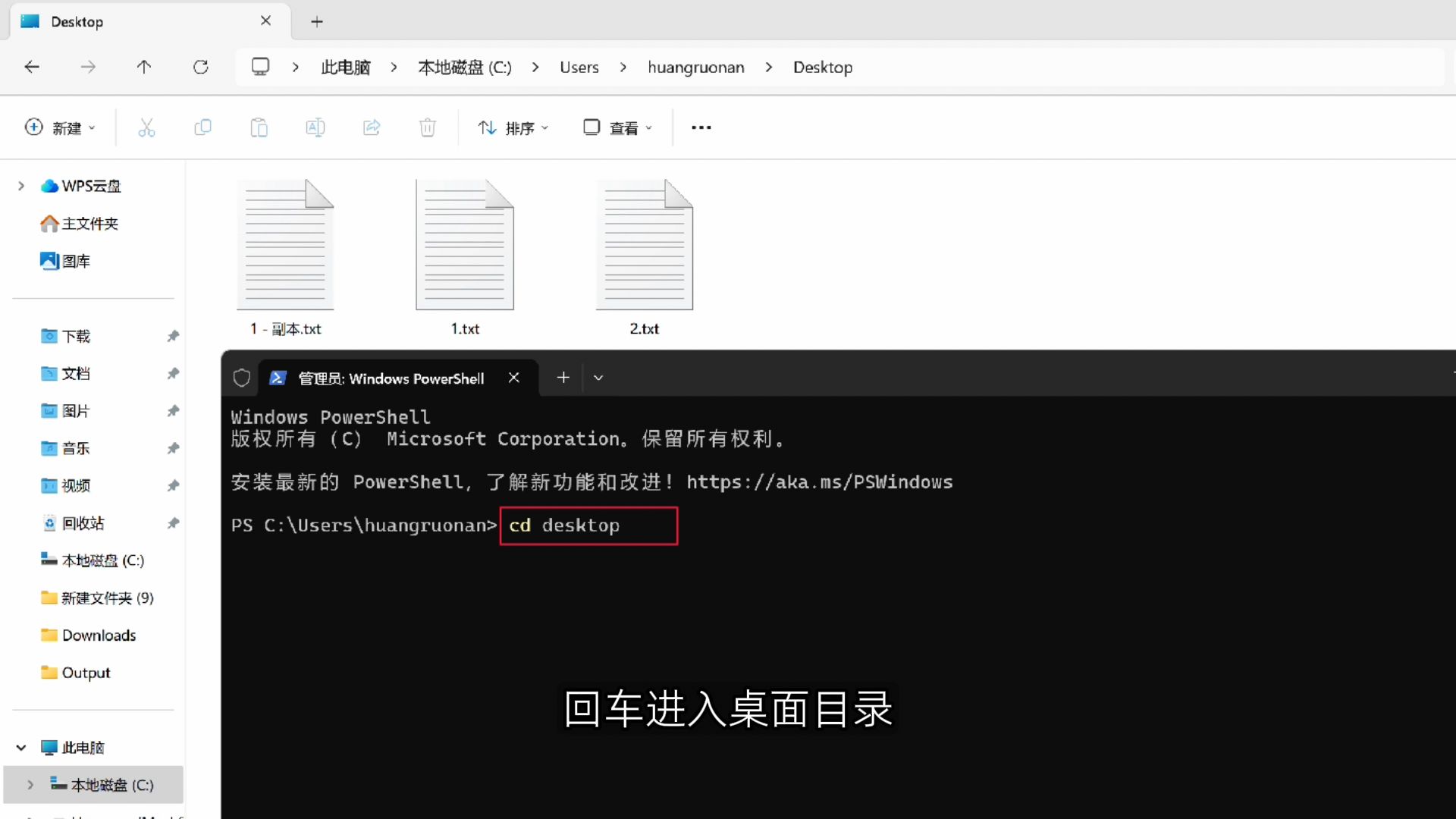
进入桌面目录,再输入dir,就能看到桌面目录下的所有文件,刚刚创建的2.txt,也显示最后修改时间 2024年。
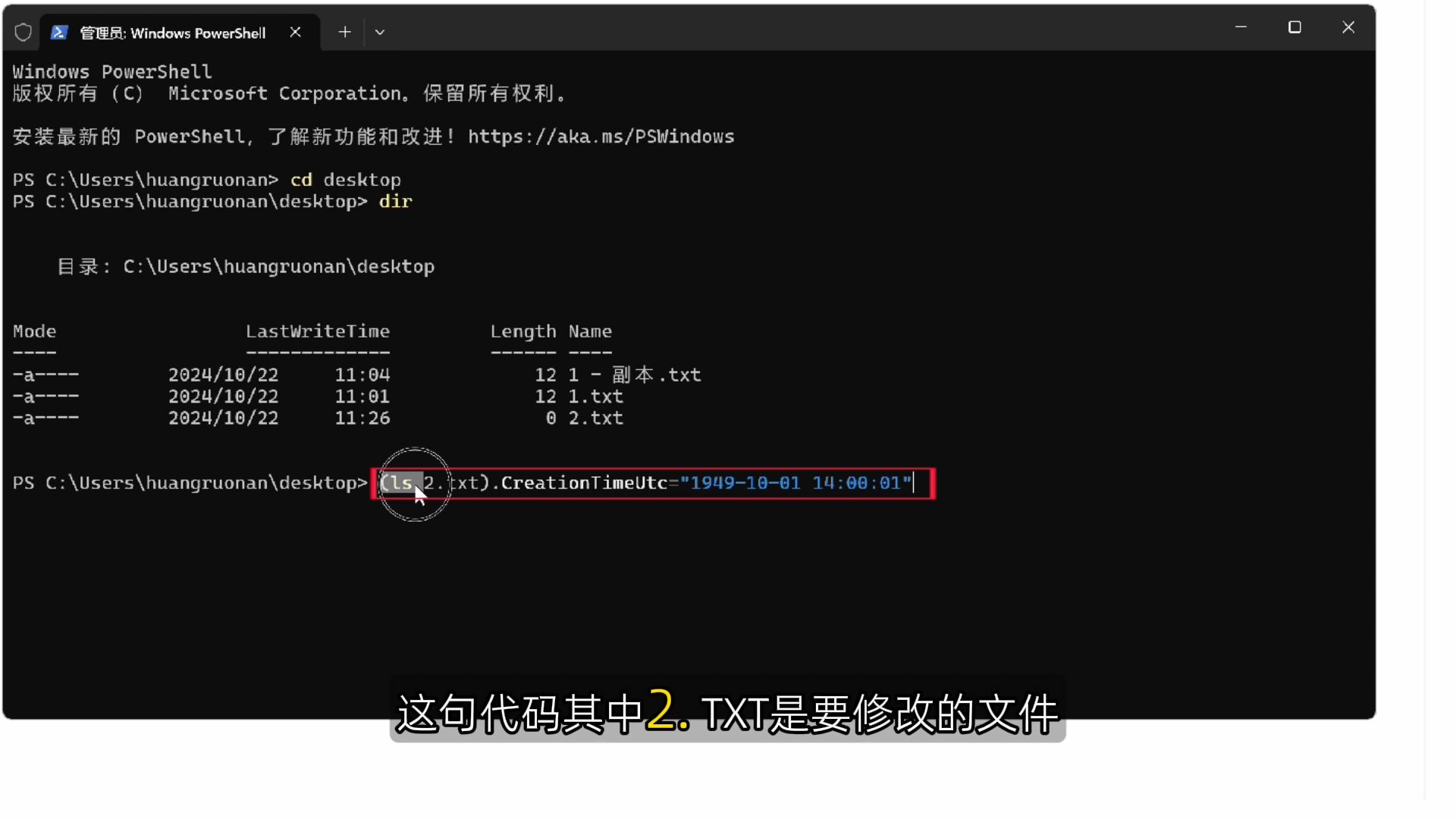
直接粘贴这段代码,其中 2.txt是要修改的文件夹,后面的CreationTimeUtc就是创建时间,引号内是想要修改的创建时间,我就设定为开国大典的时间。
直接按回车,再右键,属性看一下文件的创建时间,发现年月日都对,但是时间22点比14点延后了,
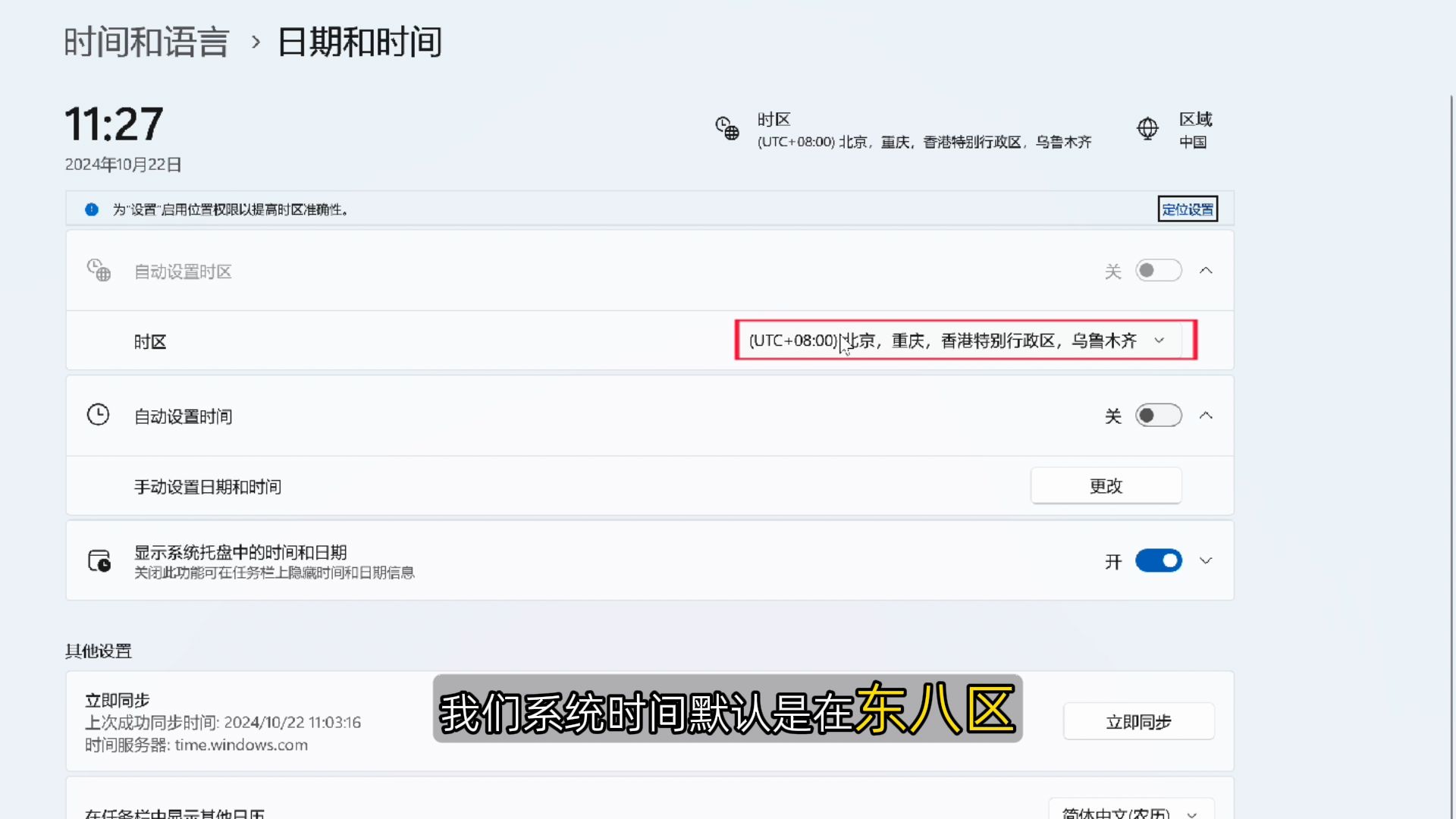
我们系统时间默认是在 东八区,而utc时间是格林尼治标准时间,比我们晚了8个小时,所以如果想设置文件的创建时间为14点,就要14-8,到退回6点,再回车,查看文件属性上的创建时间,就是我们希望的14点了。
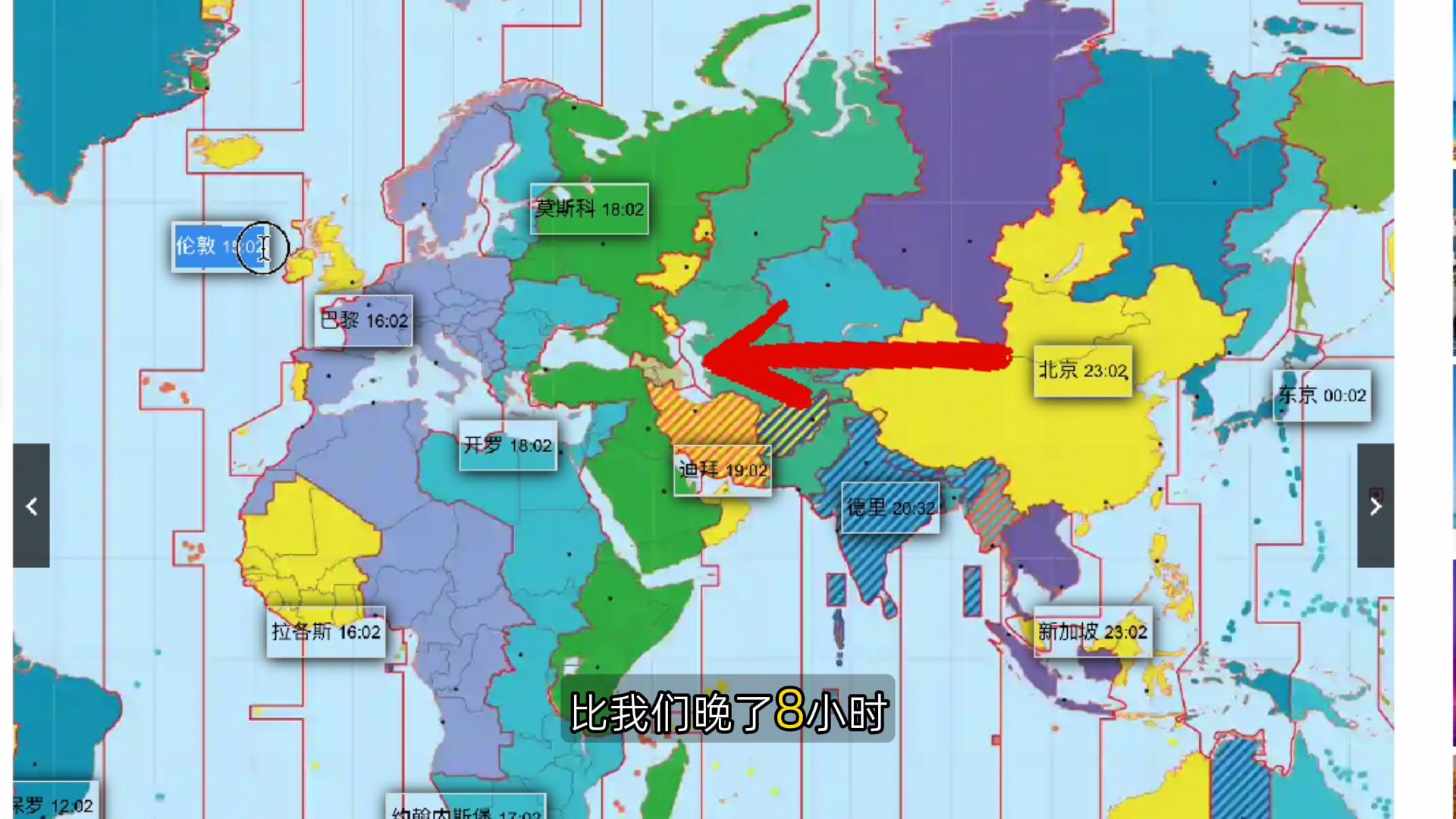
修改时间是这段代码,我改为2020年10月1日,14点,如果直接输入14,实际显示的实际还是会延后8小时,所以还是改为06点,这样文件的修改时间也变为我们希望的时间了。
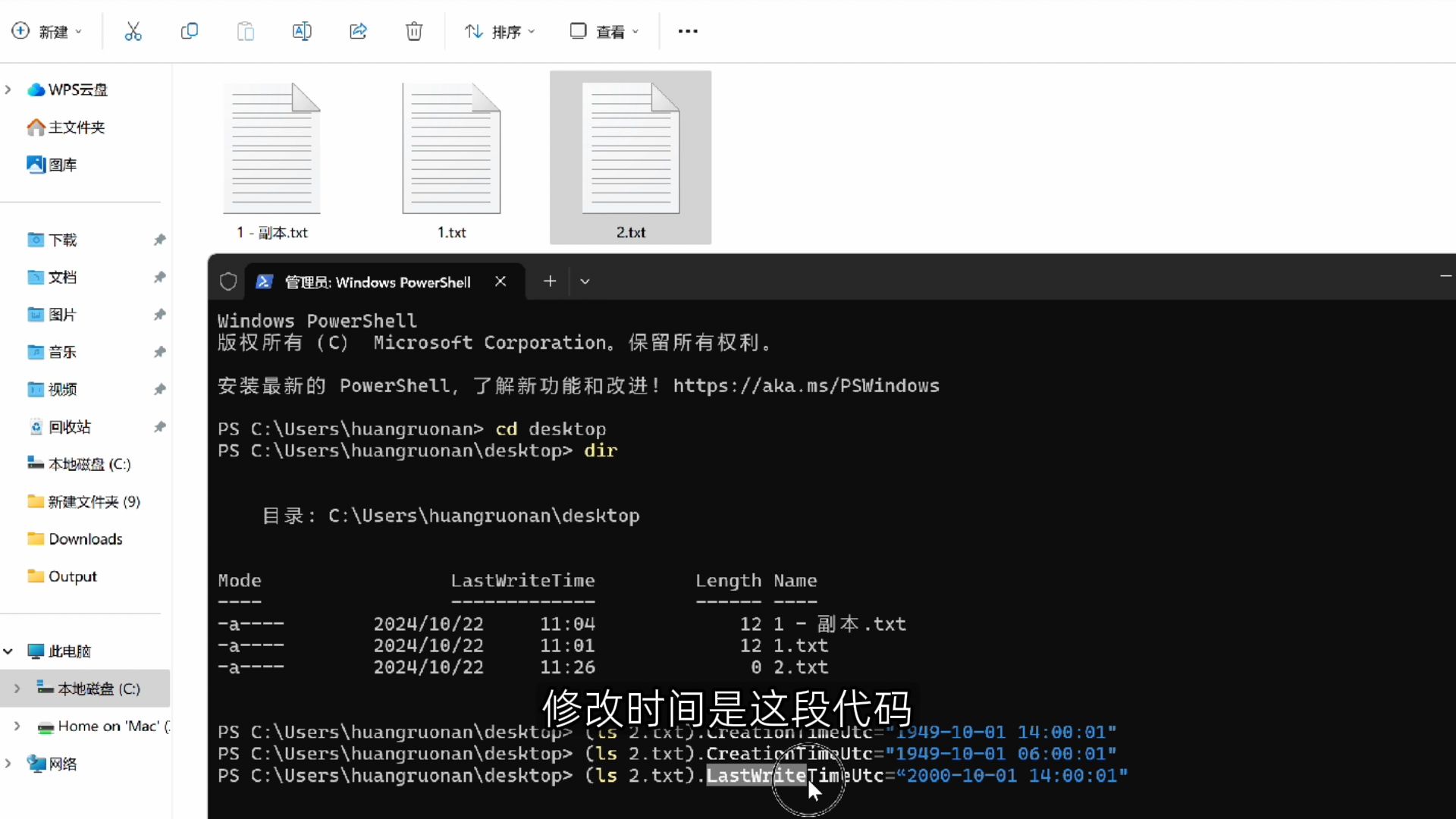
这个方法的好处是,可以任意指定时间的年月日,时分秒,特别精确。
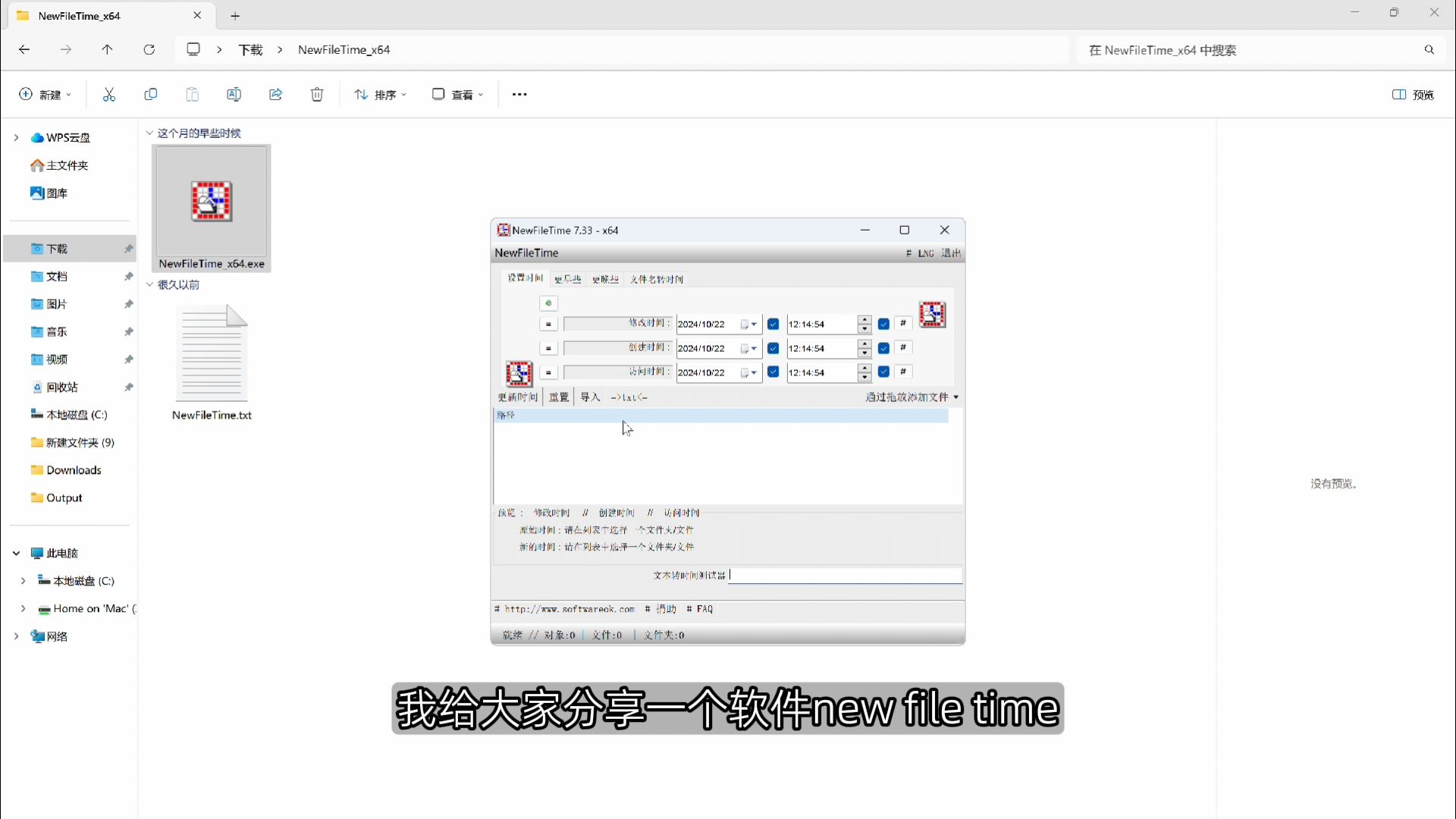
如果感觉第一个方法不精确,第二个方法还要会cmd命令麻烦,我再给大家分享一个软件。NewFileTime,大家可以自己去搜索下载,如果不会找,也可以回复NFT获取。
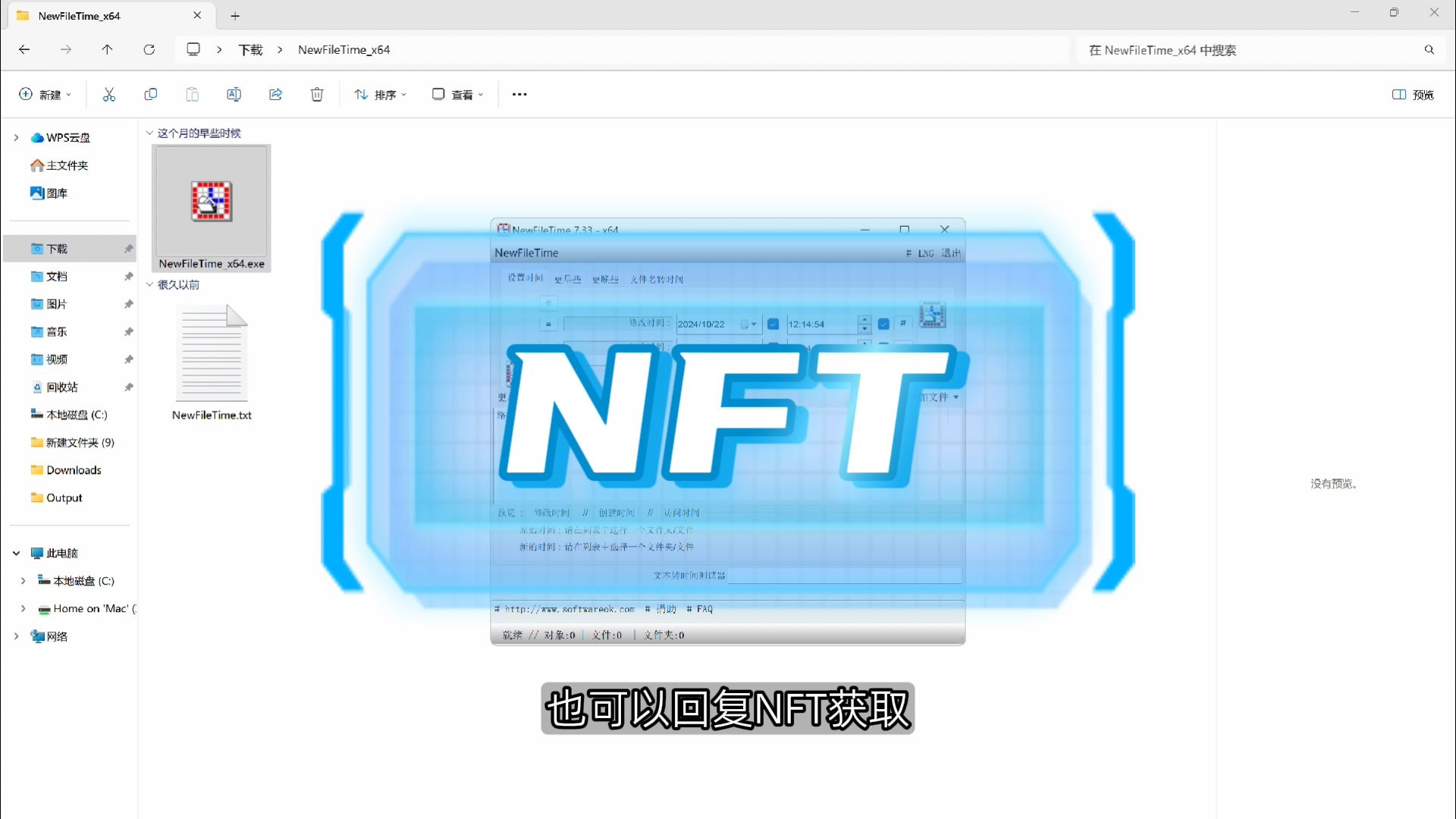
只需要打开软件,把需要修改时间的文件拖入,或者导入,选择修改,创建 访问时间,然后点击 更新时间按钮,我们在文件上点击属性看一下,对应的时间就直接修改了,是不是特别简单。
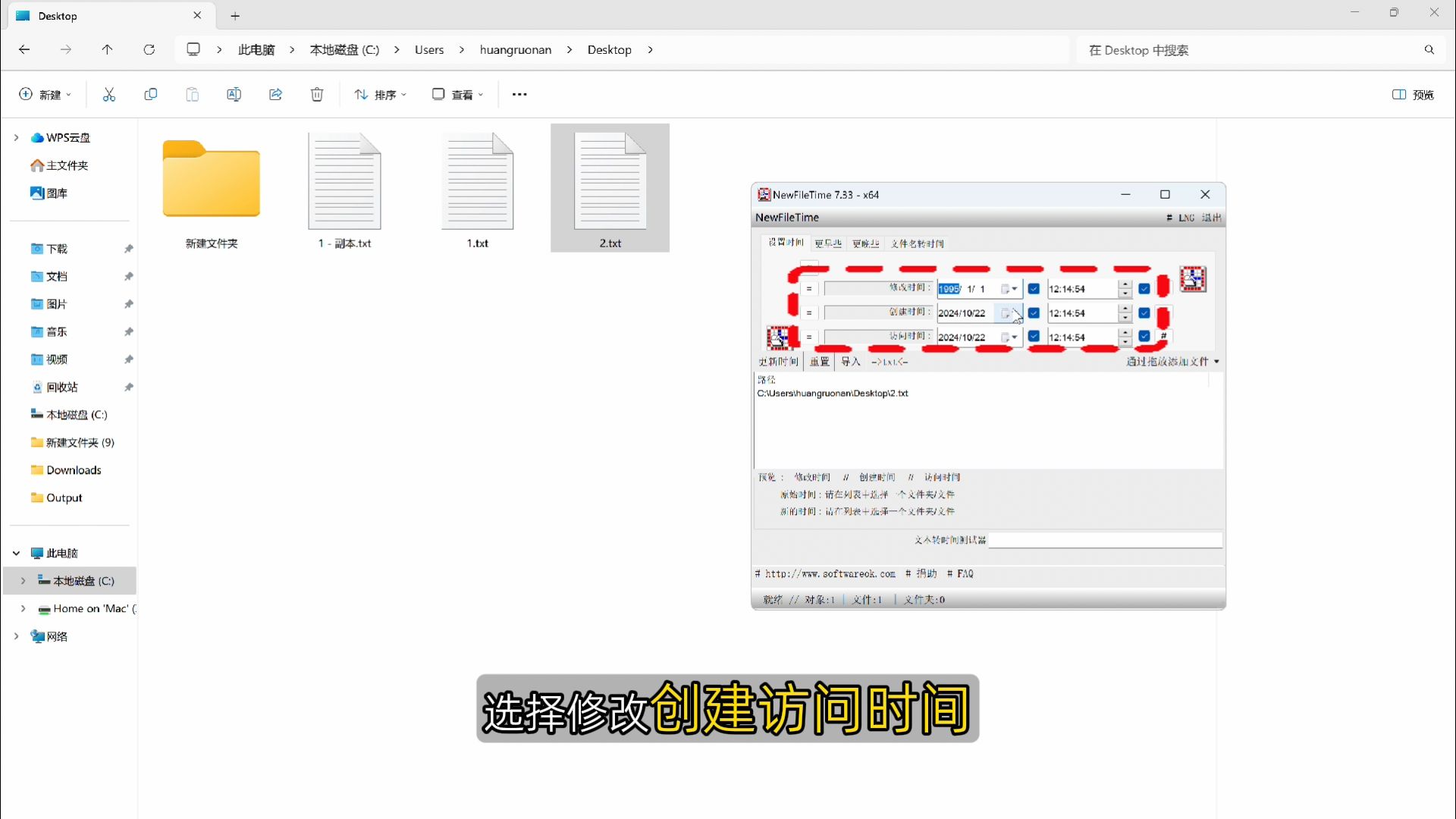
而且这个软件还可以导入文件夹,批量修改文件时间。
好了,今天的视频就到这里,感觉视频对你有帮助,就点赞关注评论支持一下吧。
(ls 2.txt).CreationTimeUtc=”1949-10-01 14:00:01″
(ls 2.txt).LastWriteTimeUtc=“2000-10-01 14:00:01″
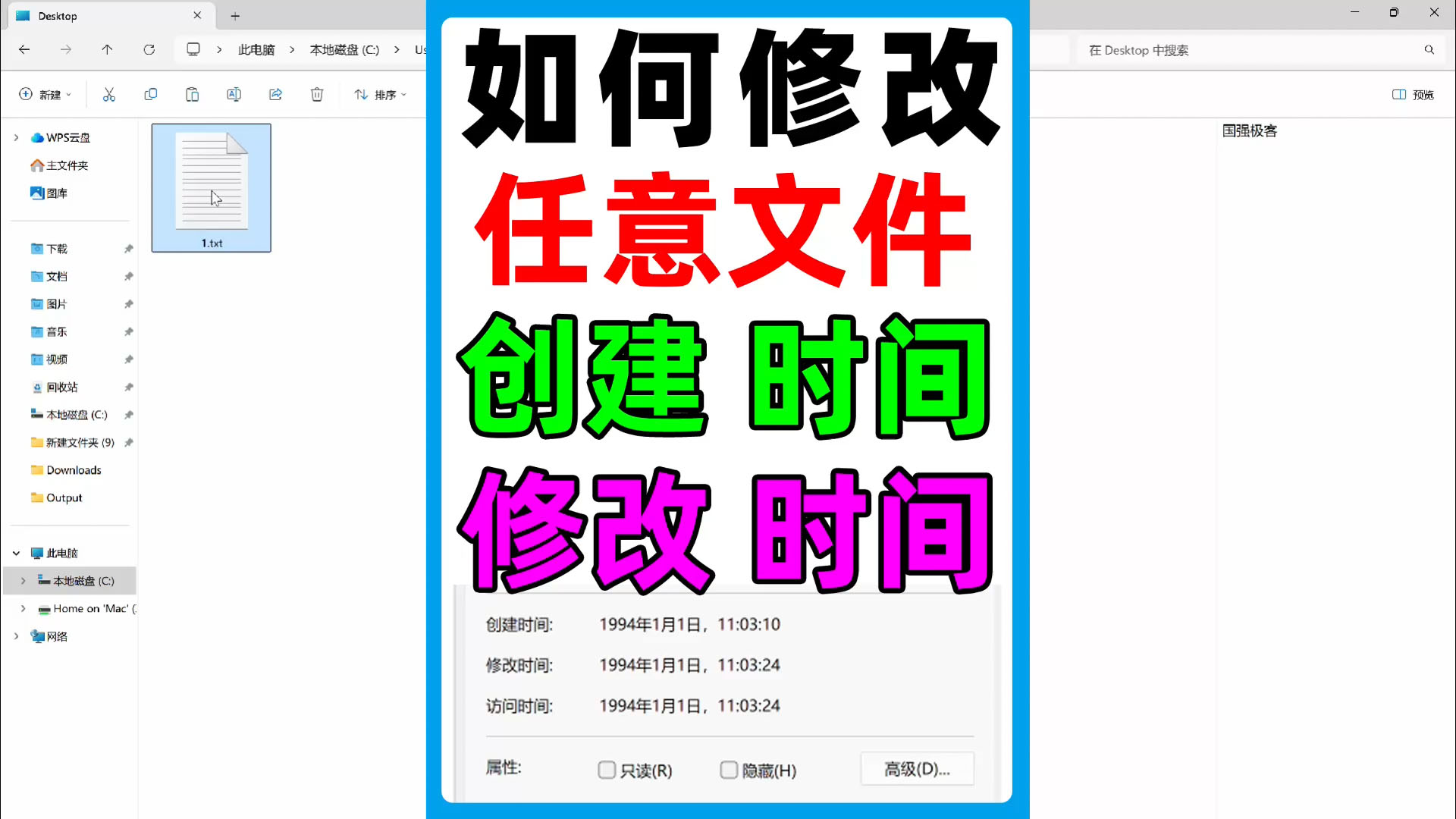




发表回复